Jak wyłączyć jawność w Apple Music (aktualizacja 2025)
Jeśli kochasz Apple Music, wiedziałbyś, że ma obecnie jedną z największych bibliotek muzycznych. A to oznacza również możliwość posiadania piosenek z wyraźnym językiem. Dlatego jest to bardzo ważne dla wielu użytkowników, aby wiedzieć jak wyłączyć wyraźne w Apple Music, zwłaszcza ci, którzy mają dzieci, które często pożyczają swoje urządzenia, na których jest zainstalowana aplikacja Apple Music. Jest to również bardzo ważne dla osób, które nienawidzą słuchać wszelkiego rodzaju wulgaryzmów, sposób lub możliwość wyłączenia tej opcji byłaby dobrą okazją.
Tę funkcję można również wyłączyć pojedynczo lub łącznie, jeśli korzystasz z subskrypcji typu Rodzina. Metody wyłączania treści dla dorosłych w Apple Music dla każdego typu urządzenia są różne. Tak więc, jeśli jesteś zainteresowany, porozmawiamy o tych metodach i narzędziach, które mogą pomóc nam wyłączyć tę opcję. Zacznijmy teraz od dyskusji z tematem dotyczącym metod wyłączania jawności w aplikacji Apple Music poniżej.
Przewodnik po zawartości Część 1. Wyłącz Explicit w Apple Music na swoim iPodzie Touch, iPadzie lub iPhonieCzęść 2. Wyłącz jawność w Apple Music na komputerze z systemem Windows i komputerze MacCzęść 3. Co możesz zrobić, aby trwale pozbyć się wszystkich treści dla dorosłych?Część 4. Podsumowując to wszystko
Część 1. Wyłącz Explicit w Apple Music na swoim iPodzie Touch, iPadzie lub iPhonie
Kroki, jak wyłączyć wyraźne w Apple Music, są dość łatwe. Nie można go wyłączyć, przeglądając aplikację muzyczną, zamiast tego przejdź do Ustawień, aby rozpocząć. Zobaczmy szczegółową procedurę poniżej.
- Na urządzeniu z systemem iOS otwórz aplikację Ustawienia.
- Idź i wybierz opcję Czas przed ekranem, a następnie przejdź do Ograniczenia treści i prywatności. Zobaczysz przełącznik obok Ograniczeń treści i prywatności, który musisz dotknąć, aby aktywować ograniczenia Apple dotyczące multimediów.
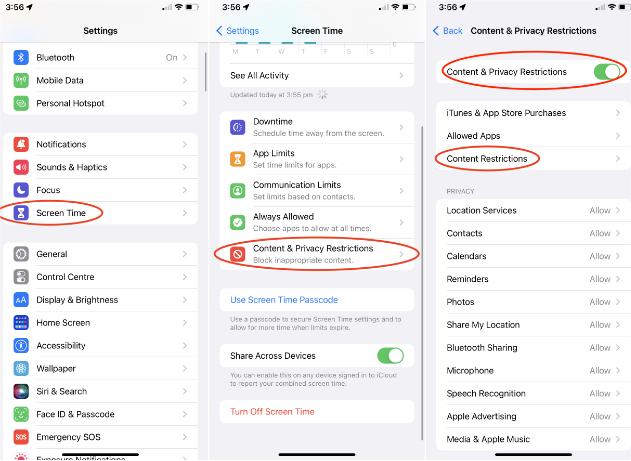
- Idź i wybierz opcję Ograniczenia treści. Następnie przejdź i kliknij Muzyka, Podcasty i Wiadomości.
- Idź i dotknij opcji Wyczyść, aby ograniczyć wszystkie odcinki podcastów, muzykę i wiadomości do oznaczonych bezpiecznych treści dla wszystkich grup wiekowych. Ta opcja zablokuje każdy typ multimediów, który jest oznaczony opcją Explicit.
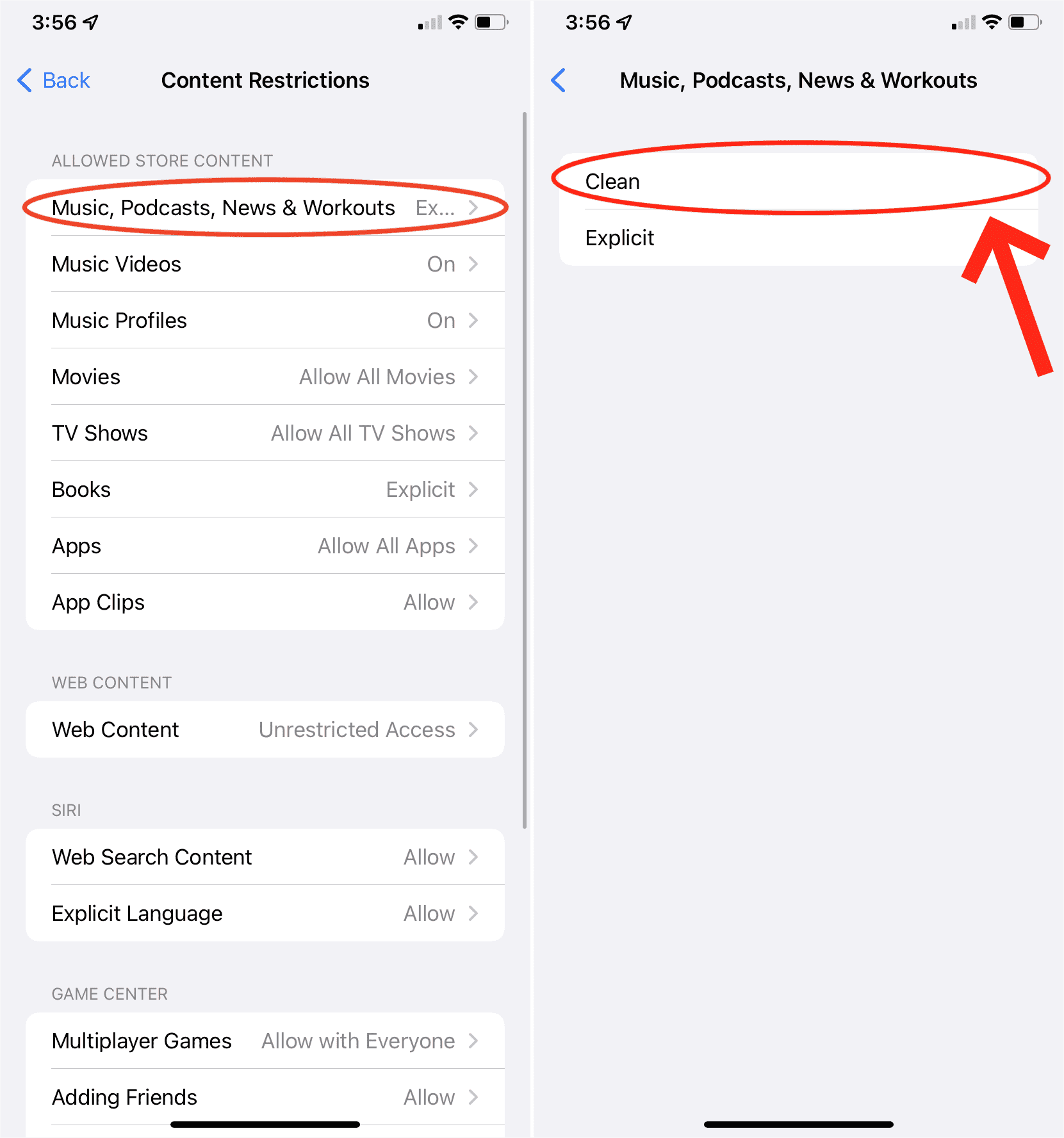
Warto również zapisać ustawienia. Aby to zrobić, przejdź do Ustawień, a następnie przejdź do Czasu przed ekranem, a następnie przejdź i dotknij opcji Użyj hasła czasu przed ekranem.
Część 2. Wyłącz jawność w Apple Music na komputerze z systemem Windows i komputerze Mac
W drugiej części omówimy, jak wyłączyć jawne w Apple Music na komputerach Mac lub Windows. Te multimedia, które mają znacznik z napisem Explicit Tag, można zablokować za pomocą aplikacji Muzyka lub aplikacji iTunes na komputerach, a dobrą rzeczą jest to, że instrukcje są identyczne dla obu Macbook i komputery z systemem Windows. Zróbmy poniższe kroki.
- Otwórz komputer, a następnie uruchom aplikację iTunes.
- Po otwarciu aplikacji iTunes lub Muzyka przejdź do paska menu i wybierz Preferencje.
- Następnie musisz kliknąć kartę Ograniczenia.
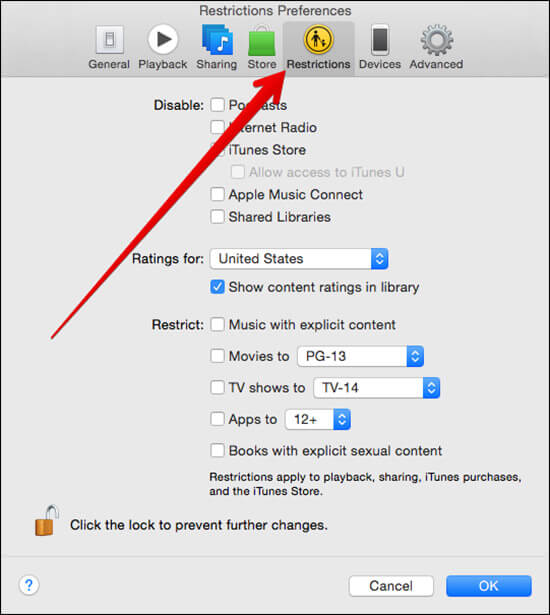
- Następnie, po dotknięciu Ogranicz, musisz zaznaczyć pole, które zobaczysz obok opcji Muzyka z treściami dla dorosłych, a następnie, aby zapisać wszystkie zmiany, musisz dotknąć opcji Ok.
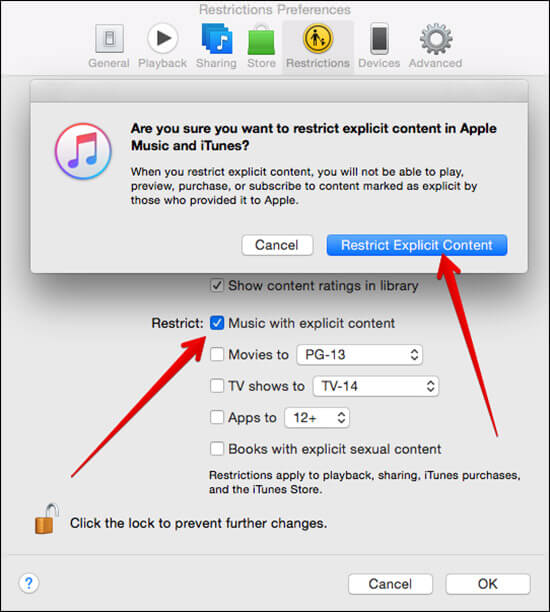
- Możesz także zaznaczyć inne pola, aby zastosować ograniczenia do wszystkich innych treści, takich jak cyfrowe książki, programy lub filmy, które zawierają treści i motywy dla dorosłych.
- W ostatnim kroku pojawi się okno potwierdzenia. Musisz wybrać opcję Ogranicz zawartość dla dorosłych.
Po zakończeniu wszystkie jawne albumy i utwory są teraz całkowicie zablokowane. Może się też zdarzyć, że ludzie zaczną się martwić, że ktoś może zmienić wprowadzone przez Ciebie ustawienia, możesz wybrać kłódkę, którą zobaczysz na ekranie preferencji Ograniczenia i oczywiście musisz zachować hasła dla swoich dzieci, więc nie zmienią żadnego ustawienia.
Część 3. Co możesz zrobić, aby trwale pozbyć się wszystkich treści dla dorosłych?
Naprawdę ważne jest, aby wiedzieć, jak wyłączyć wyraźne w Apple Music, aby upewnić się, że dzieci nie mogą mieć dostępu do rzeczy, o których nie powinny wiedzieć ani słuchać. Najlepszym sposobem, aby upewnić się, że taka sytuacja się nie wydarzy, jest wybranie trwałego rozwiązania, aby pozbyć się wszystkich wulgarnych treści. Możemy to zrobić, korzystając z wielu aplikacji lub narzędzi firm trzecich.
Pobierając wszystkie ulubione utwory z aplikacji Apple Music, możesz teraz cieszyć się wszystkimi ulubionymi utworami bez obaw, że treści dla dorosłych mogą zaszkodzić Tobie lub Twoim dzieciom. Jednak utwory z Apple Music są chronione przez DRM lub Digital Rights Management i profesjonalny konwerter, taki jak Konwerter Apple Music AMusicSoft może pomóc ci sobie z tym poradzić. Czy możesz słuchać Apple Music offline? Oczywiście! Wszystkie te formaty audio można łatwo zapisać i odtwarzać offline na dowolnym wybranym urządzeniu bez żadnych ograniczeń. Aby zapoznać się z funkcjami AMusicSoft Apple Music Converter, poniżej znajduje się lista.
- Możesz użyć programu AMusicSoft Apple Music Converter, aby pobierz muzykę z iTunes i Apple Music za darmo.
- DRM lub Digital Rights Management można usunąć i pozbyć się za pomocą AMusicSoft Apple Music Converter. Wspomniane ograniczenia prawne można usunąć wraz z procesem konwersji.
- Za pomocą programu AMusicSoft Apple Music Converter możesz przekonwertować wszystkie swoje ulubione utwory z aplikacji Apple Music na wiele uniwersalnych formatów, które można odtwarzać na dowolnym odtwarzaczu.
- Konwerter Apple Music AMusicSoft może konwertować pliki 16 razy szybciej niż podstawowe konwertery. Może pomóc Ci zaoszczędzić mnóstwo czasu, który możesz wykorzystać na inne czynności, które musisz wykonać.
- Konwerter Apple Music firmy AMusicSoft gwarantuje, że jakość oryginalnych plików pozostanie nienaruszona i nie ulegnie pogorszeniu nawet po zakończeniu konwersji.
Zobaczmy teraz kroki, jak wyłączyć explicit w Apple Music za pomocą AMusicSoft Apple Music Converter. Zobaczmy kroki, które mamy poniżej.
Darmowe pobieranie Darmowe pobieranie
Krok 1. Pierwszym krokiem, który musisz wykonać, jest pobranie i zainstalowanie AMusicSoft Apple Music Converter na swoim komputerze. Po pobraniu otwórz narzędzie, a następnie zacznij wybierać wszystkie pliki muzyczne, które chcesz przekonwertować. Następnie narzędzie rozpocznie skanowanie wszystkich plików, które ma Twój komputer osobisty.

Krok 2. Następnie możesz teraz utworzyć folder, w którym będziesz zapisywać wszystkie przekonwertowane pliki muzyczne. Musisz także przypisać nazwę do folderu, abyś mógł go łatwo zidentyfikować, gdy będziesz potrzebować wszystkich utworów zapisanych w tym folderze. Możesz użyć własnych preferencji w nazywaniu wspomnianego folderu.

Krok 3. W ostatnim kroku musisz nacisnąć przycisk Konwertuj i odczekać kilka minut, aż AMusicSoft Apple Music Converter zakończy konwersję wszystkich plików. Długość procesu będzie zależeć od liczby plików wybranych do konwersji.

Część 4. Podsumowując to wszystko
Naprawdę ważne jest, aby zdawać sobie sprawę ze sposobów wyłączenia jawności w Apple Music. W ten sposób możemy pomóc chronić nasze dzieci przed uczeniem się rzeczy, które powinny wykraczać poza ich granice. Mamy nadzieję, że nauczyłeś się wielu rzeczy, które możesz wykorzystać w przyszłości, i mamy nadzieję, że profesjonalni konwerterzy, tacy jak Konwerter Apple Music AMusicSoft byłby również bardzo pomocny.
Ludzie również czytają
- Dlaczego iTunes pomija utwory, zanim się skończą? (Wyjaśniono)
- Dlaczego iTunes oddziela utwory z tego samego albumu [Odpowiedź]
- Dlaczego Apple Music wciąż usuwa moje pobrane pliki? (Naprawiono)
- Dowiedz się o „Czy musisz płacić za Apple Music”
- Dwa sposoby dodawania zsynchronizowanych tekstów do Apple Music
- Jak łatwo słuchać podcastów Apple Music na dowolnym urządzeniu
- Proste poprawki problemu z synchronizacją Apple Music z komputerem Mac
- Czy możesz pobrać Apple Music na PC? - Rozwiązany!
Robert Fabry jest zapalonym blogerem i entuzjastą technologii, który może cię zarazić, dzieląc się kilkoma wskazówkami. Ma również pasję do muzyki i pisał dla AMusicSoft na te tematy.